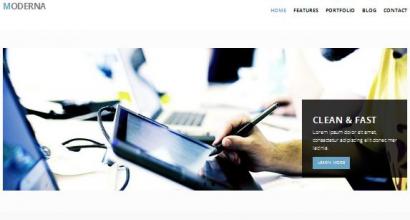Tipps für die Xiaomi Mi Box 3. Testbericht und kleine Einrichtung der Xiaomi Mi Box Mini. Funktionen und Merkmale, die meine Aufmerksamkeit erregt haben
Hersteller statten Gadgets für digitales Fernsehen und zusätzliche TV-Funktionen mit allem aus, was für eine automatische Einrichtung und intuitive Steuerung erforderlich ist. Manchmal müssen Benutzer die Set-Top-Box automatisch konfigurieren und mit dem Fernseher koppeln. Am Beispiel der Einrichtung der Mi Box 3 ist der Geräteoptimierungsalgorithmus der Firma Xiaomi zu betrachten.
Mi Box installieren und einrichten
Bevor Sie ein Gerät für digitales Fernsehen einrichten, lesen Sie die Bedienungsanleitung sorgfältig durch, um sicherzustellen, dass Sie alle erforderlichen Anweisungen befolgen und Geräteausfälle während des Optimierungsprozesses vermeiden. Bitte beachten Sie vor Beginn der Einrichtung, dass die Set-Top-Box über eine drahtlose Verbindung funktioniert. Stellen Sie sicher, dass der WLAN-Router stabil funktioniert.

Darüber hinaus reichen während des Einrichtungsvorgangs die Funktionen der Fernbedienung mit Bluetooth-Funktechnologie nicht aus. Um die TV-Set-Top-Box Mi Box 3 zu optimieren, benötigen Sie eine kabellose Computermaus, die die gleiche Technologie wie die Fernbedienung nutzt. Darüber hinaus ermöglicht das Gerät die Kopplung mit einer kabellosen Tastatur für eine noch einfachere Bedienung.
- Wenn Sie sich auf die Arbeit und die Einrichtung vorbereiten, schließen Sie das Gerät an eine Stromquelle an und verbinden Sie den Fernseher über ein HDMI-Kabel mit dem Gadget. Wählen Sie in den Kanaleinstellungen den Modus „HDMI“. Bevor Sie die Fernbedienung verwenden, entfernen Sie die Schutzfolie und drücken Sie die „Power“-Taste.
- Nach dem Laden der Set-Top-Box-Schnittstelle werden Sie aufgefordert, den Einrichtungsvorgang fortzusetzen. Drücken Sie auf der Fernbedienung die zentrale „OK“-Taste und wählen Sie den Kopplungsmodus zwischen der Fernbedienung und dem Gerät aus. Nachdem die Fernbedienung erkannt wurde, drücken Sie erneut die Taste „OK“, um nach einem drahtlosen Netzwerk zu suchen. Wählen Sie mit der Fernbedienung die gewünschte Verbindung aus, geben Sie das Sicherheitspasswort ein und stellen Sie die Verbindung her. Die Joystick-Tasten dienen zum Navigieren auf der virtuellen Tastatur und die mittlere Taste bestätigt die Eingabe.
- Nach der Verbindung mit dem Netzwerk wird das Startfenster von MITV Launcher oder dem Xiaomi Store auf dem Fernsehbildschirm angezeigt. Sie können die Spracheinstellungen dieser Set-Top-Box nur ändern, indem Sie eine Verbindung zu einem Computer herstellen oder Dateien von externen Medien herunterladen. Um die chinesische Sprache auf Englisch umzustellen, müssen Sie die Anwendung „Shafa Market“ von einem externen Medium installieren.
- Gehen Sie dazu zum Abschnitt „Remote-Installation“, wo Sie ein externes Gerät anschließen können, indem Sie die IP-Adresse der Set-Top-Box in den Browser eingeben. Wenn alles richtig gemacht wurde, wird auf dem Bildschirm ein Datei-Download-Symbol angezeigt. Klicken Sie darauf und warten Sie, bis die Installation abgeschlossen ist. Wählen Sie in der installierten Anwendung den Abschnitt „Einstellungen“, scrollen Sie auf der Fernbedienung nach unten, drücken Sie die mittlere Taste und wählen Sie Englisch aus der Liste aus.
Die Installation von Drittanbieteranwendungen auf der Set-Top-Box sowie deren Verbindung und Konfiguration erfolgt auf ähnliche Weise. Für eine einfache Navigation können Sie im Menü für drahtlose Verbindungen, das sich auf dem Hauptbildschirm befindet, eine Maus und eine Tastatur mit dem Gadget verbinden. Das Koppeln der Geräte beginnt, wenn Sie die OK-Taste auf der Fernbedienung gedrückt halten. Um Anwendungen von Drittanbietern installieren zu können, müssen Sie das Installationsverbot aus unbekannten Quellen aufheben.
- Die Installation des IP-Players erfolgt nach der Kopplung der Set-Top-Box mit einem externen Datenspeicher, wie oben beschrieben. Das System warnt Sie, dass die Installation von Anwendungen verboten ist, nachdem die Installationsdatei auf die konfigurierte Set-Top-Box heruntergeladen wurde. Wählen Sie im angezeigten Warnfenster „Einstellungen“, öffnen Sie durch Drücken der mittleren Taste die Registerkarte „Unbekannte Quellen“ und wählen Sie mit den Joystick-Tasten „Zulassen“ aus. Bestätigen Sie die Änderungen, indem Sie auf OK klicken.
- Befolgen Sie anschließend die Systemanweisungen, installieren Sie den Player für IP-TV neu und installieren Sie die zum Abspielen von Mediendateien erforderlichen Videocodecs. Nach Aufhebung des Installationsverbots können Sie Anwendungen sowohl von Google Play als auch von anderen Quellen installieren.
Zum Ansehen von IP-Fernsehsendern.
Um die Set-Top-Box einzurichten, benötigen Sie nicht nur ein Bedienfeld, sondern auch eine Bluetooth-Maus, denn Während der Einrichtung wird der Mauszeiger verwendet, diese Funktionalität ist jedoch in der Fernbedienung nicht verfügbar.
Die Set-Top-Box funktioniert nur über ein Wi-Fi-Netzwerk. Zur Einrichtung benötigen Sie einen Computer oder ein Smartphone, das mit demselben Netzwerk wie die Set-Top-Box verbunden ist.
Beginnen wir mit der Einrichtung
1) Stecken Sie die Set-Top-Box in eine Steckdose, verbinden Sie die Set-Top-Box und den Fernseher über ein HDMI-Kabel und stellen Sie den entsprechenden Modus am Fernseher ein (HDMI).
2) Entfernen Sie die Schutzfolie vom Bedienfeld der Set-Top-Box im Batteriefach. Drücken Sie die „Power“-Taste auf der Fernbedienung.
Nach dem Einschalten der Mi Box Mini sehen Sie eine Begrüßung auf dem TV-Display und eine Aufforderung, die mittlere Taste der Fernbedienung (OK) zu drücken, um sie mit der Set-Top-Box zu koppeln. Klicken.
3) Die Suche und Kopplung der Set-Top-Box mit der Fernbedienung beginnt.
4) Nachdem die Fernbedienung erkannt wurde, werden Sie von der Set-Top-Box aufgefordert, die mittlere Taste der Fernbedienung (OK) erneut zu drücken, um das Wi-Fi-Netzwerk einzurichten. Klicken.
5) Sie sehen eine Liste der verfügbaren Wi-Fi-Netzwerke, wählen Sie Ihr Netzwerk aus und drücken Sie die mittlere Taste (OK) auf der Fernbedienung.
6) Wenn Sie versuchen, eine Verbindung zu einem Wi-Fi-Netzwerk herzustellen, werden Sie aufgefordert, ein Passwort einzugeben. Geben Sie mit den Tasten „Links“, „Rechts“, „Auf“, „Ab“ und durch Bewegen der virtuellen Tastatur das Passwort für Ihr Netzwerk ein. Wählen Sie nach Eingabe des Passworts die größte Taste unten rechts auf der virtuellen Tastatur aus und drücken Sie die mittlere Taste (OK) auf der Fernbedienung.
7) Die TV-Set-Top-Box stellt eine Verbindung her und empfängt automatische Einstellungen für Ihr Wi-Fi-Netzwerk.
8) Die Verbindung wurde erfolgreich hergestellt, das System fordert Sie auf, die mittlere Taste (OK) auf der Fernbedienung zu drücken. Klicken.
9) MITV Launcher wird geladen
Beginnen wir mit der Installation von Anwendungen
1) Laden Sie das Archiv der Installationsdateien herunter und entpacken Sie es auf Ihren Computer oder Ihr Smartphone.
Standardmäßig ist die Systemsprache auf Chinesisch eingestellt und der Zugriff auf das Menü zum Ändern der Sprache ist eingeschränkt. Als Erstes müssen Sie die Anwendung installieren, mit der wir die Systemsprache auf Englisch ändern können Außerdem können Sie alle Anwendungen mit der APK-Erweiterung installieren.
2) Kehren Sie zum Startbildschirm der Set-Top-Box zurück und wählen Sie Menüpunkt 3 aus den großen Symbolen auf der linken Seite (der Menüname entspricht dem Bild unten).
4) Suchen Sie auf der letzten Registerkarte den blauen Menüpunkt „Remote-Installation“ ( Wenn dieser Menüpunkt fehlt, müssen Sie die Firmware auf die Version zurücksetzen 1.3.72 )
5) Wählen Sie diesen Menüpunkt mit den Tasten „Links“, „Rechts“ auf der Fernbedienung und drücken Sie die mittlere Taste (OK). Es öffnet sich ein Fenster, in dem die Set-Top-Box ihre IP-Adresse und ihren Port für die Verbindung meldet.
6) Geben Sie auf einem Computer oder Smartphone http://Ihre_IP-Adresse:6095/203 in den Browser ein, während Sie sich im selben Netzwerk wie die Set-Top-Box befinden. Es öffnet sich ein Fenster, in dessen Mitte sich eine große Schaltfläche befindet, die die Bereitschaft zum Herunterladen der APK-Datei anzeigt.
7) Klicken Sie auf diese Schaltfläche. Wählen Sie im sich öffnenden Fenster die Datei von Ihrem Computer oder Smartphone aus: shafaguanjia.apk, aus dem am Anfang des Artikels bereitgestellten Installationsdateiarchiv.
8) Der Prozess des Herunterladens und Installierens der Shafaguanjia-Anwendung (auch bekannt als Shafa Market) beginnt.
Nachdem der Downloadvorgang abgeschlossen ist, kehren Sie zum Hauptmenü der Set-Top-Box zurück, indem Sie die „Home“-Taste auf der Fernbedienung drücken.
Navigieren Sie mit den Tasten „Links“ und „Rechts“ durch das Menü zur Anwendung „Shafa Market“ und drücken Sie die mittlere Taste (OK) auf der Fernbedienung.
9) Gehen Sie in der sich öffnenden Anwendung durch die oberen Registerkarten und wechseln Sie mit der „Links“-Taste auf der Fernbedienung zur ersten Menüregisterkarte.
10) Es öffnet sich ein Menü, in dem Sie den Menüpunkt „Einstellungen“ auswählen müssen.
11) Wählen Sie mit den Tasten „Auf“, „Ab“ auf der Fernbedienung den Menüpunkt „Sprache & Eingabe“ (quadratisches Symbol mit dem Buchstaben A) und drücken Sie die mittlere Taste (OK).
12) Wählen Sie mit den „Up“- und „Down“-Tasten der Fernbedienung den allerersten Menüpunkt „Sprache“ und drücken Sie die mittlere Taste (OK).
13) Wählen Sie in der sich öffnenden Liste mit den „Auf“- und „Ab“-Tasten auf der Fernbedienung „Englisch“ aus und drücken Sie die mittlere Taste (OK).
14) Kehren Sie zum vorherigen Menüpunkt zurück, indem Sie die „Return“-Taste auf der Fernbedienung drücken.
15) Drücken Sie erneut die „Return“-Taste auf der Fernbedienung, um zum Haupteinstellungsmenü zu gelangen. Wählen Sie anschließend „Bluetooth“ mit den Tasten „Auf“, „Ab“ und drücken Sie die mittlere Taste (OK).
16) Schalten Sie die Bluetooth-Maus ein und bereiten Sie sie für die Kopplung über Bluetooth vor, indem Sie den Kopplungsmodus an der Maus per Tastenkombination aktivieren (siehe Bedienungsanleitung Ihres Mausmodells).
Wählen Sie auf der TV-Set-Top-Box mit den Tasten „Links“ und „Rechts“ auf der Fernbedienung „Nach Geräten suchen“ und drücken Sie die mittlere Taste (OK).
17) Das Scannen von Bluetooth-Geräten beginnt. Wenn Sie alles richtig gemacht und den Pairing-Modus an der Maus aktiviert haben, zeigt die Set-Top-Box ein neues Gerät in der Geräteliste an – Ihre Maus.
18) Wählen Sie die gefundene Maus mit den Tasten „Auf“, „Ab“ auf der Fernbedienung aus und drücken Sie die mittlere Taste (OK). Das Pairing beginnt.
Bei Erfolg sehen Sie:
19) Das Pairing ist abgeschlossen. Wenn Sie nun die Maus bewegen, sehen Sie einen Steuercursor auf dem Bildschirm. Der Anschluss der Tastatur erfolgt nach dem gleichen Prinzip. Die Set-Top-Box kann mehrere Bluetooth-Verbindungen gleichzeitig unterstützen: Fernbedienung + Maus + Tastatur.
Kehren Sie zum Hauptmenü der Konsole zurück, indem Sie die „Home“-Taste auf der Fernbedienung drücken.
Wenn alles richtig gemacht wurde, sehen Sie die Namen der Menüpunkte auf Englisch sowie eine voll funktionsfähige Bluetooth-Maus.
Installieren von Anwendungen zum Ansehen von IP-TV und eines Players mit einer Reihe von Codecs
1) Wählen Sie die Anwendung „Shafa Market“ aus und starten Sie sie.
2) Gehen Sie in der sich öffnenden Anwendung durch die oberen Registerkarten und wechseln Sie mit der „Rechts“-Taste auf der Fernbedienung zur letzten Menüregisterkarte.
3) Wählen Sie den Menüpunkt „Remote-Installation“.
4) Es öffnet sich ein Fenster, in dem Mi Box Mini seine IP-Adresse und seinen Port für die Verbindung meldet.
5) Geben Sie auf einem Computer oder Smartphone http://Ihre_IP-Adresse:8899 in den Browser ein, während Sie sich im selben Netzwerk wie die Set-Top-Box befinden. Es öffnet sich ein Fenster, in dessen Mitte sich ein grüner Button mit der Aufschrift APK befindet, was bedeutet, dass alle APK-Dateien heruntergeladen werden können.

6) Klicken Sie auf diese Schaltfläche. Wählen Sie im sich öffnenden Fenster die Datei von Ihrem Computer oder Smartphone aus: lazyiptv.apk, aus dem zuvor bereitgestellten Archiv der Installationsdateien.
Wählen Sie „Einstellung“ und drücken Sie die mittlere Taste auf der Fernbedienung (OK).
8) Wählen Sie „Zulassen“ mit den Tasten „Auf“, „Ab“ auf der Fernbedienung und drücken Sie die mittlere Taste (OK).
9) Wählen Sie im sich öffnenden Menü „Zulassen“ und drücken Sie die mittlere Taste auf der Fernbedienung (OK).
10) Durch die Durchführung dieser Schritte haben wir die Installation von Anwendungen aus unbekannten Quellen ermöglicht.
Lassen Sie uns die Anwendung erneut installieren.

11) Klicken Sie auf die grüne Schaltfläche „APK“. Wählen Sie im sich öffnenden Fenster die Datei von Ihrem Computer oder Smartphone aus: lazyiptv.apk.
12) Installation erfolgreich abgeschlossen.
13) Wählen Sie „Fertig“ und wiederholen Sie den Vorgang mit der Datei mxplayerpro.apk aus dem zuvor bereitgestellten Archiv der Installationsdateien.
Zum Abspielen des Videostreams ist der MX Player erforderlich. Installieren Sie ihn.
Eine Anwendung zum Ansehen von IP-TV, ein Videoplayer und alle notwendigen Videocodecs sind installiert. Nach dem gleichen Prinzip können Sie alle anderen von der APK-Konsole unterstützten Anwendungen installieren. Zum Beispiel: Google Chrome, Yandex Weather, Yandex Mail, Rutube Player, IVI, Megafon TV, Flash Player, Android L Keyboard und vieles mehr.
Hallo zusammen. Heute gibt es einen Testbericht zur TV-Box von Xiaomi. Dieses Modell ist nicht das neueste, aber es gibt nicht viele Bewertungen darüber. Trotz der Tatsache, dass Menschen aus der ganzen Welt Xiaomi-Produkte kaufen, können sie den Anweisungen immer noch nicht zumindest Englisch beifügen, ganz zu schweigen von der gesamten Benutzeroberfläche einiger Geräte. Nachdem wir beispielsweise die Xiaomi Mi Box Mini gekauft haben, erhalten wir nach Erhalt eine kleine Box, die nach dem Anschließen an den Fernseher unverständliche, aber sehr bekannte Symbole zeigt. Wie dem auch sei, im Allgemeinen werde ich heute versuchen, Ihnen vom ersten Einschalten und einer kleinen Einrichtung der Mibox zu erzählen.
Box und Lieferset.
Xiaomi-Produkte werden fast immer in dicken Kartons aus „Karton“ und weißer Farbe geliefert. Bei der TV-Box ist die Box zudem komplett in Zellophanfolie eingeschweißt, was auf den Fotos nicht mehr zu sehen ist, da ich die Box vor dem Filmen bedruckt habe. Die Schachtel selbst ist klein, daher ist es ziemlich schwierig zu erkennen, was sich darin befindet.
Und beim Öffnen werden wir von denselben „vertrauten Symbolen“ begrüßt. Die Anleitung ist nur auf Chinesisch, daher gibt es nichts Interessantes daran.

 Aber unter all diesen Hieroglyphen findet man einen QR-Code zum Herunterladen der offiziellen Anwendung für Android-Smartphones, mit der man die Standard-Fernbedienung ersetzen kann.
Aber unter all diesen Hieroglyphen findet man einen QR-Code zum Herunterladen der offiziellen Anwendung für Android-Smartphones, mit der man die Standard-Fernbedienung ersetzen kann. 
Eigentlich befinden sich unter dieser Anleitung drei kleine Kästchen mit kleinen Piktogrammen, anhand derer deutlich werden soll, was sich darin befindet.


In einer länglichen Schachtel mit Bluetooth-Symbol befindet sich eine weiße Fernbedienung, verpackt in einer Tasche (auf dem Foto nicht zu sehen, da ich sie bereits weglegen konnte). Die Fernbedienung sieht sehr minimalistisch aus und es gibt nicht sehr viele Bedienelemente.

Die Qualität des Kunststoffs ist sehr gut. Der Kunststoff ist matt, sodass sich keine Fingerabdrücke darauf sammeln und er nicht so leicht zerkratzt wird wie glänzende Fernbedienungen.

Auf der Rückseite der Fernbedienung befindet sich ein weiteres Bluetooth-Symbol und eine Abdeckung, unter der sich eine Batterie befindet.

Batteriegröße CR2032 (3V), in unserem Fall Hersteller Newlux. Der Akku wird durch einen speziellen Mechanismus mit einer kleinen Feder gedrückt. Und damit die Fernbedienung funktioniert, müssen Sie übrigens die kleine Folie unter der Batterie entfernen, die die Kontakte abdeckt. Die Folie ist sehr unauffällig, ich habe beim ersten Mal überhaupt nicht darauf geachtet, weshalb ich mir überlegen musste, warum die Box nicht auf die Fernbedienung reagiert :)

Mehr Fotos



In der zweiten Box befindet sich ein ordentlich gefaltetes HDMI-Kabel, ebenfalls weiß. Ich kann dazu nichts Besonderes sagen, außer dass es sehr stark nach neuen Reifen riecht (riecht?). Na ja, oder so ähnlich im Allgemeinen.

Nun, in der dritten Box befindet sich, egal wie schwer es zu erraten ist, die TV-Box selbst.
Eigenschaften.
- Marke: Xiaomi
- Modell: Mi Box Mini
- Gehäusematerialien: glänzender Kunststoff
- Betriebssystem: Android 4.4.2
- Plattform: MediaTek MT8685A
- Prozessor: Quad-Core 1,3 GHz
- RAM: 1 GB
- Datenspeicher: 4 GB, nicht erweiterbar
- Schnittstellen: HDMI 1.4, Dualband-WLAN (a/b/g/n), Bluetooth 4.0 LE
- Abmessungen: 46x38x40 mm
- Gewicht: 73 Gramm
Aussehen.
Dieser Punkt wird relativ klein sein und ich sehe keinen großen Sinn darin, mich darauf zu konzentrieren. Vor uns liegt nichts weiter als eine Kiste. Man könnte sogar sagen, ein Würfel. Die Farbe des Hauptkörpers ist weiß und es gibt keine anderen.
Da es nur winzig klein ist, wie eine TV-Box, können Sie es problemlos in der Tasche tragen oder in eine Tasche oder woanders werfen, aber Sie müssen auch versuchen, es nicht zu verlieren. Neben der 18650-Batterie:

Bis auf eine sind alle Seitenflächen leer. Es verfügt über einen HDMI-Anschluss in voller Größe. Neben diesem Stecker ist auch ein Teil des „Steckers“ zu sehen. Alle Schnittstellen enden hier... hier gibt es keine USBs. Für diese geringe Größe mussten sie geopfert werden, so wird allgemein angenommen. Tatsächlich war es möglich, mehrere zusätzliche Anschlüsse unterzubringen, obwohl dies die Endkosten erhöhen könnte, sodass die Chinesen beschlossen, sich auf den Preis zu konzentrieren.

Am unteren Rand fällt als erstes die leuchtende Farbe Orange ins Auge. Dieser Teil weist verschiedene Farben auf, die auf dem Titelfoto der Rezension sichtbar sind. Das einzig Überraschende ist, dass es unter all dieser Sorte keine weiße Variante gibt.

Neben dieser leuchtenden Farbe gibt es aber auch einen kompakten „amerikanischen“ Stecker. Der Mechanismus sitzt ordnungsgemäß fest, sodass es keine Probleme geben sollte.

Im Kit ist kein Adapter für unsere Steckdose enthalten, daher mussten wir das verwenden, was wir zur Hand hatten:

Mit einem solchen Adapter verliert die Box sofort ihren ganzen „Charme“. Aber das ist nicht wichtig, da Design hier an letzter Stelle steht. Andererseits nimmt jedoch die Größe zu, und auch dies kann problemlos durch vorübergehendes Entfernen desselben Adapters gelöst werden. Auf jeden Fall ist es ein wenig unangenehm, dass es keine europäische Version des Boxens gibt.

Als Ergebnis haben wir ein Set wie dieses:

Erster Start.
Und nun zum Wichtigsten. Schalten Sie die Box ein. Dank seines Designs nimmt es nur sehr wenig Platz ein, da kein separates Netzteil vorhanden ist, sondern im Gehäuse integriert ist.Sobald die Verbindung hergestellt ist, liegt eine kurze Anleitung zum Anschließen der Fernbedienung bei. Das Handbuch ist, wie klar ist, auf Chinesisch, sodass Sie sich auf animierte Bilder verlassen müssen, in denen Sie aufgefordert werden, zwei Tasten – Home und Kontextmenü – gedrückt zu halten und in einem Abstand von 20 cm zur Box zu bringen. Danach Nach einer erfolgreichen Operation erscheinen bunte Bootanimationen auf dem Bildschirm und ein echter Chinese begrüßt uns. 
Alle vier Symbole führen zu chinesischen Diensten für den Kauf von Filmen und Anwendungen, und alles im gleichen Sinne. Auf der rechten Seite befinden sich jedoch alle verfügbaren Einzelanwendungen inklusive Einstellungen. 
Nach dem Aufrufen der Einstellungsanwendung erscheint ein großes Menü mit einer Auswahl an Kategorien. Es macht keinen Sinn zu beschreiben, was was ist, hier ist trotz der chinesischen Sprache alles klar. 
Gehen Sie zu den Systemeinstellungen. Tatsächlich können Sie nach dem Betreten sofort wieder aussteigen. Alles ist komplett auf Chinesisch. 
Für den Käufer besteht die einzige Möglichkeit, das Problem zu lösen, darin, im Internet nach Anleitungen zur Russifizierung zu suchen. Leider gibt es auch im Moment keine Russifizierung. Es gibt Krücken, aber sie erfordern zu viele Aktionen und man kann leicht nur einen Ziegelstein zurückbekommen. Die beste Wahl ist also beim ersten Mal die Installation der Anwendung „ “ (Link führt zum Download), die die Benutzeroberfläche fast vollständig ins Englische übersetzt. Was Englisch selbst betrifft, denke ich, dass dies kein großes Problem darstellt, selbst für diejenigen, die nicht fließend Englisch sprechen :). Nach dem Herunterladen des Programms (oder vorher) werden viele eine Frage haben: Wie kann es auf die Box übertragen werden, wenn diese keine USB-Anschlüsse hat? Es gibt mehrere Möglichkeiten, aber die einfachste besteht darin, die Festplatte (oder den Ordner) für das Programm freizugeben.
Um jedoch wie bei jedem Android eine Anwendung auf der Box zu installieren, müssen Sie zunächst die Installation von Anwendungen aus unbekannten Quellen zulassen. Es wird äußerst schwierig sein, dieses Element selbst zu finden. Gehen Sie daher zu den Einstellungen und suchen Sie das Symbol oben rechts: 
Wählen Sie das zweite Element aus: 
Und stellen Sie den zweiten Wert ein: 
Wir bestätigen: 
Gehen Sie nun zum Desktop und gehen Sie zur Liste der Anwendungen. Suchen Sie das Symbol im Screenshot unten: 
Und scrollen Sie zur Registerkarte ganz links, wo wir unseren Laptop/PC finden: 
Und schon finden wir das gewünschte Programm und installieren es problemlos. 
Nach der Installation werden wir in andere Einstellungen geworfen – Standard für Android 4.4.2, obwohl hier noch alles auf Chinesisch ist. Aber es ist in Ordnung – wir finden das Element im Screenshot unten (oder suchen einfach nach dem Symbol mit dem Buchstaben „A“). 
Und gehen Sie zum ersten Punkt, wo wir „Englisch“ auswählen. 
Danach werden wir auf dem Desktop von denselben chinesischen Symbolen begrüßt, jedoch mit englischen Inschriften. Natürlich ist es kein Russisch, aber es ist viel schöner als Chinesisch, finden Sie nicht auch? Natürlich taucht hier und da auch Chinesisch auf, aber nicht häufiger als Englisch auf russifizierten chinesischen Smartphones (ein Satz, der etwas schwer zu verstehen ist). 
Zur Schnittstelle gibt es nicht viel zu sagen. Der Standard-Launcher ist für den chinesischen Markt konzipiert und dort ist praktisch nichts Brauchbares zu finden. Dies schließt jedoch nicht das Vorhandensein eines Benachrichtigungsvorhangs aus, der Informationen über Uhrzeit/Datum, das Vorhandensein von Systemaktualisierungen, regelmäßige Benachrichtigungen und Einstellungen enthält. Aus irgendeinem Grund haben sie der Galerie auch einen Übergang hinzugefügt. 
Die Steuerung mit der mitgelieferten Fernbedienung bereitet keine Probleme – die Fernbedienung ist recht praktisch und verfügt über alle notwendigen Tasten. Eine wirklich gute Fernbedienung, normalerweise gibt es bei TV-Boxen in dieser Hinsicht nichts Gutes.
Eine kleine Einrichtung.
Nach der Installation der englischen Sprache stellt sich die Frage: Was kann man hier tun? Noch nichts. Es ist nicht einmal Google Play installiert, um die notwendigen Anwendungen herunterzuladen. Leider müssen Sie die Anwendungen auf die gleiche Weise installieren, wie ich es oben beschrieben habe – indem Sie sich an Ihrem Laptop/PC anmelden. Dies ist jedoch nicht besonders schwierig und wird nicht viel mehr Zeit in Anspruch nehmen, als einfach nach einer Bewerbung bei GP zu suchen. Übrigens, was Google Pay betrifft – Sie können es installieren, aber dazu müssen Sie Root installieren, die „GAPS“-Anwendung herunterladen, die alle erforderlichen Google-Dienste enthält, und dann in die Gerätenamenzeile ein Flaggschiff-Smartphone schreiben. Das ist es kurz gesagt. Nach dem Neustart der Box muss der Vorgang zur Namensänderung erneut durchgeführt werden. Daher denke ich persönlich, dass dies keinen besonderen Sinn hat, zumal die meisten Anwendungen von Google Play die Arbeit mit der Fernbedienung einfach nicht unterstützen und die Arbeit verweigern.Aber so schlimm ist es gar nicht. Glücklicherweise gibt es Leute, die speziell für diese (und nicht nur) Box Anwendungen (oder Portanwendungen) entwickeln, die mit der mitgelieferten Fernbedienung problemlos funktionieren. Dies sind die Anwendungen, die ich gerne weiter berücksichtigen würde.
Erste Sache - . Wie Sie vielleicht erraten haben, ist dies ein Analogon zu normalem YouTube, jedoch für TV-Boxen. Die Installation erfolgt auf die gleiche Weise, wie ich es oben beschrieben habe. Nach der Installation der Anwendung erscheint ihr Symbol im rechten Menü auf dem Desktop. Beim Start erscheint ein riesiges Logo: 
Eigentlich sieht es so aus: 
Grundsätzlich unterscheidet sich dieses Programm hinsichtlich der Funktionalität nicht von normalem Youtube. Die Hauptunterschiede liegen in der Benutzeroberfläche. Der Videoanzeigebildschirm sieht folgendermaßen aus: 
Videos werden in TV-Auflösung geöffnet und laufen nach ein paar Sekunden abgehackter Wiedergabe flüssig ab. Die Fernbedienung ist möglichst komfortabel umgesetzt, sogar das Zurückspulen des Videos ist problemlos möglich.
Als nächstes habe ich beschlossen, einen Browser zu installieren, da es hier keinen Standardbrowser gibt (oder einen gibt, aber ich habe ihn nicht gefunden). Der stabilste Browser für diese Box ist, zumindest laut Testberichten, von Sony-Fernsehern portiert. Das Design dieses Browsers erinnerte mich ein wenig an Chrome. 
Sie können ganz einfach einen Tab zu Ihren Favoriten hinzufügen: 
Seiten öffnen sich auf die gleiche Weise wie auf einem Laptop. Natürlich ist die Verwendung nicht so bequem, aber das Anzeigen von Bewertungen ist recht praktisch. 
Nach der Installation des Browsers wurde beschlossen, die Standardtastatur zu ersetzen, was zu wünschen übrig lässt.
Die Standardtastatur ist zur Hälfte auf Chinesisch und aus irgendeinem Grund wird bei der Eingabe einer Abfrage ein Apostroph zwischen den Buchstaben eingefügt. Im Allgemeinen ist dies eindeutig nicht das, was benötigt wird. Die Tastatur „ “ kam als Ersatz für die TV-Box. Der folgende Vergleich zeigt deutlich und deutlich, wie sehr sie sich unterscheiden. Es hat nur einen Nachteil: Die Tastatur scheint möglicherweise zu klein zu sein. Aber mit dessen Hilfe kann man zumindest normal etwas schreiben, und die Sprache kann durch Gedrückthalten der Leertaste geändert werden. 
Was wären wir ohne einen Dateimanager? Ich habe das normale installiert. Nach der Installation beschloss ich, einen Film auf meinem PC anzusehen. 
Die 6 GB große MKV-Datei wurde sofort über den Standard-Player-Manager geöffnet und verlief ohne die geringste Verlangsamung, was eine angenehme Überraschung war. 
Das Gleiche gilt auch für andere Filme: 
Das heißt, Sie können jetzt alle Filme problemlos von Ihrem PC/Laptop aus ansehen, und das ist sehr praktisch.
Nach der Installation mehrerer Anwendungen können Sie problemlos Videos auf YouTube ansehen, alle Filme problemlos von Ihrem PC/Laptop aus ansehen und den Browser normal verwenden. Wie Sie sehen, hat dies jedoch einige Zeit gedauert, während andere TV-Boxen die gleiche Funktionalität (und sogar noch mehr) direkt nach dem Auspacken bieten. Ohnehin.
Sie können hier andere Launcher installieren, die bekannten Nova oder Google Start sind jedoch nicht für die Steuerung per Fernbedienung konzipiert. Zu den beliebtesten für die komfortable Nutzung gehört der portierte Launcher mit Amazon Fire „ „: 
Und auch „ “ – ebenfalls ein Launcher, aber speziell für Boxen konzipiert. 
In den Einstellungen dieses Launchers kann man übrigens den Hintergrund ändern, was sehr nützlich ist (Sarkasmus). Nur leider ist die Farbauswahl gering – Gelb, Blau, Grün und Rot. 
Der Vorhang in diesem Launcher ist meiner Meinung nach noch schlimmer: 
Daher gefielen mir persönlich diese Trägerraketen nicht. Irgendwie schief gemacht, nicht besser als normales Chinesisch. Und von den dortigen Funktionen gibt es nichts Nützliches. Selbst in einem Standard-Launcher lassen sich installierte Anwendungen schneller öffnen als hier.
Abschließend habe ich Boxen im Antutu Video Tester getestet, um herauszufinden, bei welchen Videos möglicherweise Probleme auftreten. Die Ergebnisse waren durchschnittlich. Die Box hat Probleme mit mp4-Dateien und kann nichts höher als das übliche 1080p abspielen. Dies reicht jedoch völlig aus, um fast jeden Film anzusehen, wie wir oben etwas gesehen haben.. 
Mehr Details


Ich muss gleich sagen, dass Tests wie Antutu schlecht funktionieren und in der Hälfte der Fälle einfach nicht laufen. Antutu selbst zeigte nur 22.000 an, aber das Problem ist, dass es im Hochformat läuft, weshalb der 3D-Test mit einer anderen Auflösung durchgeführt wird, weshalb die Ergebnisse höher ausfallen können, als sie tatsächlich sind. Stimmt, 22.000 sind nicht sehr viel. Das zweite Problem besteht darin, dass ein in Antutu aufgenommener Screenshot mit dem Ergebnis sehr komprimiert ist, was es ziemlich schwierig macht, die Partitur zu erkennen. Aus diesen Gründen habe ich beschlossen, diesen Tests nicht zu viel Zeit zu widmen – das Wichtigste ist, dass die Box das Video normal abspielt und ohne Störungen funktioniert.
Hitze.
Ich habe die Temperatur mit einem Pyrometer gemessen und die Messwerte sind nicht immer die genauesten.Da diese TV-Box klein ist, war selbst für eine normale Kühlung (zumindest sichtbar) kein Platz, sodass es nicht schwer zu erraten ist, dass die Situation alles andere als rosig ist. Beim Ansehen von Online-Videos auf einem Laptop erwärmt sich die Box auf eine maximale Temperatur von ~60 Grad, was etwas zu viel ist. Bei normaler Nutzung liegt die Durchschnittstemperatur bei etwa 40 Grad, was wiederum nicht niedrig, aber erträglich ist. Es lohnt sich auch zu bedenken, dass jetzt Sommer ist. Im Herbst und Winter wird die Situation diesbezüglich erträglicher sein.
Abschluss.
Fassen wir zusammen. Wir haben eine sehr kleine TV-Box vor uns, die auch jetzt noch recht original ist. Es bewältigt alle ihm übertragenen Aufgaben – das Ansehen von Videos und das Surfen im Internet. Gleichzeitig hat es auch eine Reihe von Nachteilen – die Oberfläche ist komplett chinesisch, was zwar schnell entfernt werden kann, das Erlebnis aber nicht angenehm macht. Nach der Installation der englischen Sprache besteht das Problem, dass von den Anwendungen nichts Nützliches installiert wird – Sie müssen alles selbst suchen und installieren, auch wenn Google Play nicht hier ist. Bei all diesen Manipulationen dauert es schon ziemlich lange, bis man über die Machbarkeit dieser Box nachdenkt. Aber auch die Nachteile der TV-Box enden damit nicht – die Steuerung erfolgt nur über eine Standard-Fernbedienung, USB-Anschlüsse gibt es hier nicht – weder eine Maus noch ein Flash-Laufwerk können „angeschlossen“ werden.Vor dem Kauf einer Xiaomi Mi Box Mini sollte man sich also unbedingt Gedanken darüber machen, ob es sich lohnt oder nicht. Nun, was den Preis angeht – Sie können eine Box für etwa 35 Dollar kaufen, aber jetzt gibt es in diesem Geschäft keine zusätzlichen Rabatte darauf (ohne Punkte) und der Preis ist nicht sehr angemessen. Auf jeden Fall: Wer es will, wird es finden.
Das Produkt wurde vom Shop zum Verfassen einer Rezension bereitgestellt. Die Bewertung wurde gemäß Abschnitt 18 der Website-Regeln veröffentlicht.
Ich habe vor, +8 zu kaufen Zu den Favoriten hinzufügen Die Rezension hat mir gefallen +13 +26Xiaomi Mi Box Pro stellt eine würdige Alternative zu teuren TV-Boxen dar. Das Gerät ist mit allen notwendigen Funktionen ausgestattet, um aus einem normalen Fernseher einen smarten Fernseher zu machen. Ein großes Plus für jeden Benutzer ist die einfache und komfortable Steuerung. Aber! Der einzige Nachteil sind die chinesischen Anweisungen. Im Folgenden finden Sie eine Schritt-für-Schritt-Anleitung zur Einrichtung der Xiaomi Mi Box 3 Enhanced Edition. Schauen Sie sich unseren ausführlichen Testbericht zur TV-Box an.
Merkmale der TV-Box
Die Aktivitäten des Unternehmens Xiaomi zielen darauf ab, gemeinsam mit den Marktführern im weltweiten Vertrieb wettbewerbsfähig zu bleiben. Daher sind Entwickler bestrebt, die Fähigkeiten ihrer Produkte zu verbessern.
Die Xiaomi Mi TV Box 3 verfügt über die folgenden Funktionen:
- Kompaktes Design – passt auch auf die schmalsten Regale
- Vielseitiges Design – elegantes Erscheinungsbild passt zu jeder Einrichtung
- Einfache Bedienung – einfache Bedienung macht Anweisungen überflüssig
- Vollwertiges Betriebssystem – Android-Basis ermöglicht die Nutzung von Programmen und Anwendungen
- Gute Leistung – ein leistungsstarker Prozessor sorgt für einen qualitativ hochwertigen Betrieb

Ausrüstung
Im Lieferumfang sind folgende Teile enthalten:
- TV-Set-Top-Box – ein kleines flaches weißes Quadrat
- Fernbedienung – zur Steuerung der Box
- Batterien – 2 Stück, Marke Xiaomi für die Fernbedienung
- Adapter – wird zum Aufladen verwendet
- Lanyard – eine Schlaufe am Handgelenk, um das Gerät bei sich zu tragen
- USB-Kabel – synchronisiert zwei Geräte
- HDMI-Kabel – verbindet die Box mit dem Fernseher
Lesen Sie auch:
Rezension zu Sony PlayStation TV: Wie die Japaner der Familie wieder Frieden bringen
Ebenfalls im Paket enthalten ist eine Anleitung auf Chinesisch. Es beschreibt alle Aspekte der Verwendung der Konsole. Suchen Sie auf der offiziellen Website nach der russifizierten Version.

Design
Das Erscheinungsbild der Xiaomi Mi Box 3 Enhanced ist lakonisch. Es ist ein quadratisches Gerät mit abgerundeten Ecken. Beim Design gibt es nichts Überflüssiges, das Hauptkriterium ist Minimalismus.
Beschreibung des Aussehens:
- Dank seiner universellen weißen Farbe passt das Gerät zu jedem Raumstil
- Dies ist eine kompakte TV-Box mit den Abmessungen 100 × 100 × 26 mm
- Gerätematerial – hypoallergener Kunststoff
Besonderes Augenmerk legen wir auf das matte Finish. Es fühlt sich nicht nur angenehm an. Seine Hauptaufgabe besteht darin, Mängel zu verschleiern. Kratzer, die im Laufe der Zeit entstanden sind, sind hier nicht sichtbar. Im Gegensatz zu Glanz verbirgt die Oberfläche auch Fingerabdrücke.

Design
Das lakonische Design der Xiaomi-Konsole erklärt die Einfachheit des Designs. Das Unternehmen hat Wert auf Benutzerfreundlichkeit gelegt, hier ist alles für Menschen gemacht.
Betrachten Sie das Gerät und was darauf vorhanden ist:
- Lüftungsschlitze verhindern eine Überhitzung des Prozessors
- LED auf der Vorderseite zeigt den Status der Box an
- Anschlüsse und Löcher zum Anschließen von Kabeln im Lieferumfang enthalten
Auf der Rückseite befinden sich zwei USB-Anschlüsse. Verwenden Sie sie, um verschiedene Geräte anzuschließen. Außerdem gibt es einen HDMI-Eingang und einen Ladeanschluss. Dank Gummi steht die TV-Set-Top-Box fest auf jeder Oberfläche.

Entfernen Sie die Abdeckung, um zu sehen, was sich darin befindet. Dort platzierten die Entwickler einen Kühler und einen Lüfter. Sie funktionieren unter geeigneten Bedingungen (Überhitzung usw.).
Fernbedienung
Eine Fernbedienung ist im Lieferumfang enthalten. Aber! Richten Sie die Fernbedienung ein, bevor Sie sie verwenden. Wie Sie dies richtig machen, erfahren Sie weiter unten. Schauen wir uns nun die Funktionen der Fernbedienung an.
Lesen Sie auch:
Xiaomi Mi TV Box 3C: Überprüfung der Eigenschaften
Fernbedienungstasten:
- Einschalten – Steuerkreuz (in der Mitte „OK“)
- Kehren Sie zum Startbildschirm zurück
- Zurück-Befehl
- Zurück zum Menü
- Lautstärkeregelung
Die Fernbedienung wird mit AAA-Batterien betrieben. Im Standard-Set sind Akkus der Marke Xiaomi enthalten. Die Fernbedienung ist mit eingebauten Sensoren ausgestattet. Wir sprechen von einem Beschleunigungsmesser und einem Gyroskop. Benutze sie während des Spiels. Heutzutage wurde eine Vielzahl von Anwendungen entwickelt.

Was Sie zum Einrichten der Xiaomi Mi Box 3 Enhanced benötigen
Eine vollständige Anpassung setzt das Vorhandensein zusätzlicher Details voraus. Welche genau das sind, steht weiter unten. Kaufen Sie sie im entsprechenden Geschäft. Lassen Sie uns nun darüber sprechen, warum dies notwendig ist.
Der Nachteil der Fernbedienung ist ihre eingeschränkte Synchronisation. Bei der Synchronisierung handelt es sich um die Verbindung von Geräten, die auf dem Android-Betriebssystem basieren. Der Trick besteht darin, dass nicht alle Versionen dieses Betriebssystems für die Verwendung mit der Xiaomi-Fernbedienung optimiert sind. Um die Box vollständig zu konfigurieren, muss der Benutzer daher eine drahtlose Maus erwerben.
Kaufen Sie zum Konfigurieren eine der vorgeschlagenen Optionen:
- Kabellose Maus
- Kabellose Tastatur
- Fernbedienung mit Mausemulation
Beachten wir die Notwendigkeit der aufgeführten Komponenten. Die Funktionsweise der Box basiert auf einem vollwertigen Betriebssystem. Daher hatten die Entwickler zunächst vorgesehen, dass der Käufer Android-Programme über die Set-Top-Box nutzen sollte. Dazu müssen Sie eines der angegebenen Elemente erwerben.

Wird das Gerät nur als Gaming-Panel und zum Ansehen von IPTV erworben, kommt man mit dem Standard-Set aus.
So richten Sie die Fernbedienung ein
Eine TV-Box ist ein Gerät, das Ihren alten Fernseher (Röhrensärge aus dem letzten Jahrhundert zählen nicht) für nur 60 US-Dollar in eine Heim-Multimedia-Station verwandeln kann. Um ihm ein zweites Leben zu geben, verwenden Sie einfach einen HDMI-Anschluss. Tausende Fernsehsender, die bequem nach Kategorien sortiert sind (Sport, Nachrichten, Kinder, Mode usw.), aufgezeichnete Fernsehsendungen ansehen (falls Sie die Serie verpasst haben), YouTube, Online-Filme, Spiele, Musik und sogar Wettervorhersagen, Wecker stellen, schnell nach Informationen suchen – das alles geht einfach und bequem über den heimischen Fernseher. Darüber hinaus können Sie sogar eine Webcam anschließen, um ein Videoüberwachungssystem für Ihre Wohnung zu organisieren. Um etwas besser zu verstehen, wovon wir reden, empfehlen wir Ihnen, sich unser Video zu diesem Thema anzusehen.
In diesem Video haben wir über das Xiaomi Mi Box-Gerät und seine Probleme gesprochen und uns auch die unserer Meinung nach bessere Alternative eines unbekannten chinesischen Herstellers angesehen. Doch unmittelbar nach der Veröffentlichung dieses Videos haben viele unserer Abonnenten auf eine sehr wichtige Nuance geachtet, die wir aus irgendeinem Grund vergessen haben: Beim Umgang mit Geräten von Xiaomi muss man die Ärmel hochkrempeln und sich sein eigenes Glück schaffen deine eigenen Hände. Im Allgemeinen ist die Situation die gleiche wie bei Smartphones. Das bedeutet nicht, dass Xiaomi eine schlechte Marke ist. Im Gegenteil: Es ist ziemlich dumm, einen Designer dafür zu schimpfen, dass er zerlegt geliefert wird. Der Hersteller bietet hervorragende Hardware für minimales Geld und es ist gelinde gesagt falsch, die Marke wegen ihrer Ideologie zu beschimpfen. Daher müssen wir zugeben, dass wir das Problem nicht tief genug verstanden haben, aber dieses Mal werden wir versuchen, es zu verbessern.
Wir danken den Abonnenten, die auf unsere Fehler hingewiesen und Lösungsvorschläge für die aufgetretenen Probleme gemacht haben. Nun korrigieren wir uns und veröffentlichen unsere Konfigurationsmöglichkeit. Es ist sofort erwähnenswert, dass nicht alles so schlecht ist, wie wir dachten, aber es ist auch nicht perfekt. Darüber hinaus kann alles, was unten aufgeführt ist, auf jeder anderen TV-Box durchgeführt werden, sodass die Xiaomi Mi Box gegenüber ihren Konkurrenten praktisch keine Vorteile hat. Darüber hinaus verliert es unserer Meinung nach immer noch gegen die MX10-Box, da diese über 7-mal mehr freien Speicher (28 GB gegenüber 4 GB bei der Xiaomi Mi-Box), 4 USB-Anschlüsse, ein vollwertiges Android mit einem normalen Markt und verfügt Root-Rechte, ein etwas leistungsstärkerer Prozessor (allerdings auch kein Brunnen), ein Ethernet-Port und viele weitere Vorteile. Allerdings hat die Mi Box auch das Recht auf Leben, denn dank der Empfehlungen unserer Abonnenten kann man darauf mittlerweile ganz bequem Filme online anschauen, sogar Torrents streamen, außerdem hat die Box noch ein schönes Aussehen und eine gute Fernbedienung dazu kann im Dauerbetrieb recht gut verwendet werden, für absoluten Komfort wäre es aber dennoch viel besser, separat eine spezielle Fernbedienung mit vollständiger Tastatur, Joystick und Gyroskop (oder Touchpad) zu kaufen.

Einrichtungsanweisungen
Nachfolgend finden Sie eine Liste mit Schritten, mit denen Sie aus Ihrer Xiaomi Mi Box „Süßigkeiten“ machen. Fangen wir ganz von vorne an (erster Start):
Laden Sie das Archiv über den Link herunter. Entpacken Sie es auf einen USB-Stick. Stecken Sie das Flash-Laufwerk in die TV-Box.
Wir schalten die TV-Box ein, verbinden sie über HDMI mit dem Fernseher und führen die Ersteinrichtung durch: Wählen Sie die russische Sprache aus, verbinden Sie WLAN, melden Sie sich bei Ihrem Google-Konto an.
Gehen Sie zu Einstellungen – Über das Gerät – Systemupdate – Nach Updates suchen.
Starten Sie Google Play und installieren Sie ES Explorer.
Starten Sie ES Explorer und öffnen Sie das LeanKey + Rus-Installationsprogramm vom Flash-Laufwerk.
Gehen Sie erneut zu Einstellungen -> Anwendungen -> Systemanwendungen -> gehen Sie zum Ende der Liste -> wählen Sie XiaomiLeanbackCustomizer – wählen Sie „Benachrichtigungen deaktivieren“, klicken Sie dann auf „Deaktivieren“, bestätigen Sie und starten Sie das System neu.
Installieren Sie MX Player (von einem Flash-Laufwerk oder Google Play). Erforderlich, damit einige Programme funktionieren.
Installieren Sie die HD Video Box (von einem Flash-Laufwerk oder Google Play).
Installieren Sie Movian (von einem Flash-Laufwerk oder Google Play).
Gehen Sie in der Movian-Anwendung zum Abschnitt „Plugins“ und installieren Sie alles, was für Sie nützlich sein könnte (Bildschirmtastatur – Kyrillisch, Video-Streaming – Rutor usw.).

Funktionalität
Somit können nur 2 Anwendungen („HD Video Box“ und „Movian“) nahezu alle Probleme vollständig lösen und eine echte Multimedia-Station in Ihrem Zuhause bereitstellen. Auf der anderen Seite werden Sie zur Geisel von nur zwei Anwendungen von, gelinde gesagt, nicht den berühmtesten Entwicklern, und wenn diese Anwendungen aus irgendeinem Grund nicht mehr aktualisiert werden (und dafür gibt es Voraussetzungen), kann sich die Situation erheblich verschlechtern rosig. Natürlich gibt es auch andere Alternativen, etwa das gleiche „ProgTV“ und ähnliche, aber nicht alle sind vergleichbar. Und als ich beschloss, noch tiefer in das Thema einzutauchen: meine eigene Schnellzugriffsbibliothek erstellen, Videodekodierungsparameter ändern, Audiostreaming über andere drahtlose Geräte (nicht über einen Fernseher) einrichten usw. - Mir fielen sofort verschiedene Fehler und Verlangsamungen auf, bis hin zum Einfrieren der Anwendung, sodass die ganze Geschichte wie folgt beschrieben werden kann: installiert und verwendet. Das Ändern einiger oberflächlicher zusätzlicher Parameter hat normalerweise keine traurigen Konsequenzen, einige tiefer liegende Einstellungen sind jedoch äußerst instabil und Sie sollten sich dessen wahrscheinlich bewusst sein, bevor Sie sich kopfüber in die ganze Idee des Kaufs einer TV-Box stürzen.

Schlussfolgerungen
Im Allgemeinen ist eine TV-Box sicherlich nicht nur ein Spielzeug, sondern ein wirklich nützliches Gerät, an dem Sie viele Jahre lang Freude haben werden. Die Xiaomi Mi Box ist ein ziemlich gutes Gerät, das wirklich viel kann. Man muss zugeben, dass wir es anfangs stark unterschätzt haben und uns geirrt haben, als wir es als nutzloses Gerät bezeichnet haben. Andererseits können Ihnen andere ähnliche Geräte für das gleiche Geld das Gleiche und sogar noch mehr bieten. Der einzige objektive Vorteil des Geräts von Xiaomi ist seine Fernbedienung, aber wie oben erwähnt wäre es für echten Komfort immer noch viel besser, separat eine spezielle 3-in-1-Fernbedienung für die Box zu kaufen: Tastatur (Russisch/Englisch). ) + Spiel-Joystick + Gyroskop (oder Touchpad). Ein solches Gerät kostet etwa 10 bis 30 US-Dollar (je nach Modell) und Sie werden mehrere Jahre lang Freude daran haben.